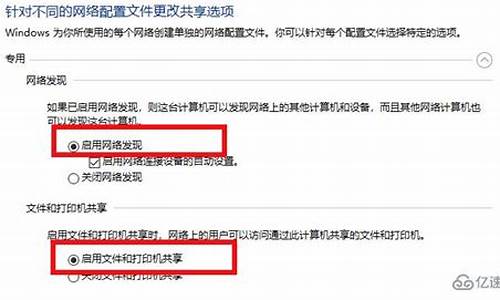怎样调电脑系统亮度_电脑亮度在哪里更改

有些朋友在购买了二手电脑回来之后,发现原主人设定的电脑屏幕亮度和自己的习惯不太吻合,而自己又不太会调整电脑的亮度。我之前也不会,去网上查了下电脑亮度怎么调亮度按哪个键,原来操作方法是有很多的,也是挺简单的,下面大家有需要的话跟着我一起来看一下吧。
电脑亮度怎么调亮度按哪个键
方法一:
1、首先找到自己显示器上面的“menu”按键,点击一下。
2、然后可以上下调整,选择亮度,再按下“auto”。
3、此时就可以左右调整亮度了。
4、调整完了之后再次按“menu”按键即可退出。
方法二:
1、鼠标右击电脑桌面左下角开始图标,再弹出的菜单中点击设置。
2、在弹出的Windows设置窗口中点击系统。
3、然后在显示选项中就可以调节电脑屏幕的亮度。
方法三:
1、首先点击左下角开始,然后依次点击“windows系统—控制面板”。
2、然后找到并选择“显示”。
3、随后点击左侧的“调整亮度”打开电源选项窗口。
4、再选择右侧的“更改计划设置”。
5、最后即可开始调整亮度。
苹果电脑:
1、打开系统偏好设置,点击显示器;
2、进入页面后,左右移动亮度调节器即可调节。
总结:
1、鼠标右击电脑桌面左下角开始图标,再弹出的菜单中点击设置。
2、在弹出的Windows设置窗口中点击系统。
3、然后在显示选项中就可以调节电脑屏幕的亮度。
以上的全部内容就是为大家提供的电脑亮度怎么调亮度按哪个键的具体操作方法介绍啦~还有苹果电脑的哦,希望对大家有帮助~
方法一:热键模式下直接按键盘上 F1 键降低屏幕亮度,按 F2 键增强屏幕亮度;功能键模式下,按下键盘上的 Fn 键,使 Fn 键上的指示灯点亮,然后再按 F1 键降低屏幕亮度,按 F2 键增强屏幕亮度。
方法二:
点击桌面 Windows 图标 > 设置图标,选择“系统”。
点击“显示”,移动拖动条调整屏幕亮度。
温馨提醒:若您的计算机配置的有环境光感应器(即光线传感器),当您勾选“当光线变化时自动更改亮度”,即可开启亮度自动调节功能。取消勾选“当照明变化时自动更改亮度”,即可关闭亮度自动调节功能。
声明:本站所有文章资源内容,如无特殊说明或标注,均为采集网络资源。如若本站内容侵犯了原著者的合法权益,可联系本站删除。